كيفية صنع قبعة في مجموعة من فكونتاكتي
في الشبكة الاجتماعية فكونتاكتي ، كما تعلمون ، بالإضافة إلى الصورة الرمزية الرئيسية للمجتمع ، يتم منح المستخدمين خيار تثبيت غطاء. وفي الوقت نفسه ، يمكن أن تؤدي عملية إنشاء هذا النوع من الأحرف الاستهلالية ونشرها إلى إثارة الكثير من الأسئلة للمستخدمين المبتدئين الذين ليسوا على دراية بالعناصر الأساسية لـ VC ، ولكن لديهم بالفعل مجموعة خاصة بهم.
صنع غطاء للمجموعة
على الفور ، تجدر الإشارة إلى أننا ، بشكل عام ، قد نظرنا بالفعل في هذه العملية في إحدى المقالات السابقة. ومع ذلك ، لم يتم الكشف عن بعض الميزات ، التي وصفناها أدناه ، بتفاصيل كافية.
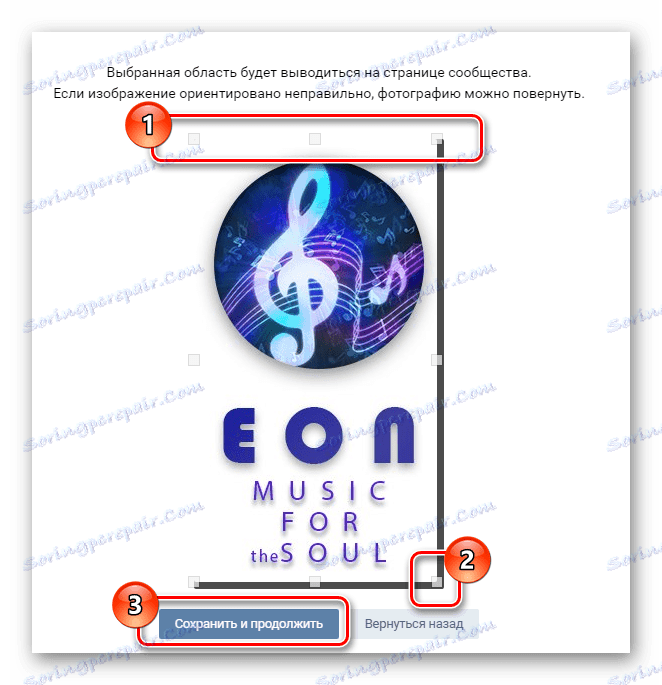
مزيد من التفاصيل: كيفية إنشاء avu لمجموعة VK
لإنشاء غطاء عام بنجاح ، ستحتاج إلى معرفة أساسية بحوزة أي محرر صور ، والذي يسمح لك بتعيين أبعاد واضحة للصورة النهائية. الأكثر مثالية لهذه الأغراض أدوبي فوتوشوب .
تتطلب متطلبات الشبكة الاجتماعية استخدام الملفات للاختيار من بينها في أحد التنسيقات الثلاثة:
- PNG؛
- JPG.
- GIF.
يرجى ملاحظة أن الميزات التقنية لهذه الملفات غير مدعومة حاليًا من موقع الشبكة الاجتماعية المعنية. الخوض في جوهر ما قيل ، فكونتاكتي ليست قادرة على العمل مع تأثير خلفية شفافة أو الرسوم المتحركة.
يمكن تحميل الصور المتحركة بشكل ثابت إلى الموقع وإعادة إنتاجها فقط في الحالات التي تتم فيها إضافة ملف كمستند.
انظر أيضا: كيفية إضافة gifku VK
إنشاء رأس منتظم
لن نعتبر عملية تحرير الصور في العمق بسبب التحليل المبكر لهذه الإجراءات بتفاصيل كافية. الشيء الوحيد الذي سنولي مزيدًا من الاهتمام به هي الميزات الرئيسية التي تعتبر مهمة للغاية عند النظر في إعداد ملف الرسومات.
- في محرر الصور المفضل ، قبل إنشاء الغطاء ، حدد قيم الحجم الثابت.
- 795 × 1200 بكسل - جودة قياسية ؛
- 1590 × 400 بكسل - جودة محسّنة.
- يجب أن يتم ضبط حجم الأحرف الاستهلالية بوضوح للأجهزة المحمولة.
- وفقًا للمعيار ، سيتم قطع أبعاد ملف الرسومات:
- 197 بكسل على كلا الجانبين - التكييف القياسي للنسب ؛
- 140 بكسل على كلا الجانبين - تحت مؤشرات النظام الخاصة بالموقع ؛
- 83 بكسل أعلى - تحت المؤشرات القياسية للجهاز.

من المستحسن استخدام الخيار الثاني بسبب احتمال فقدان الصورة.
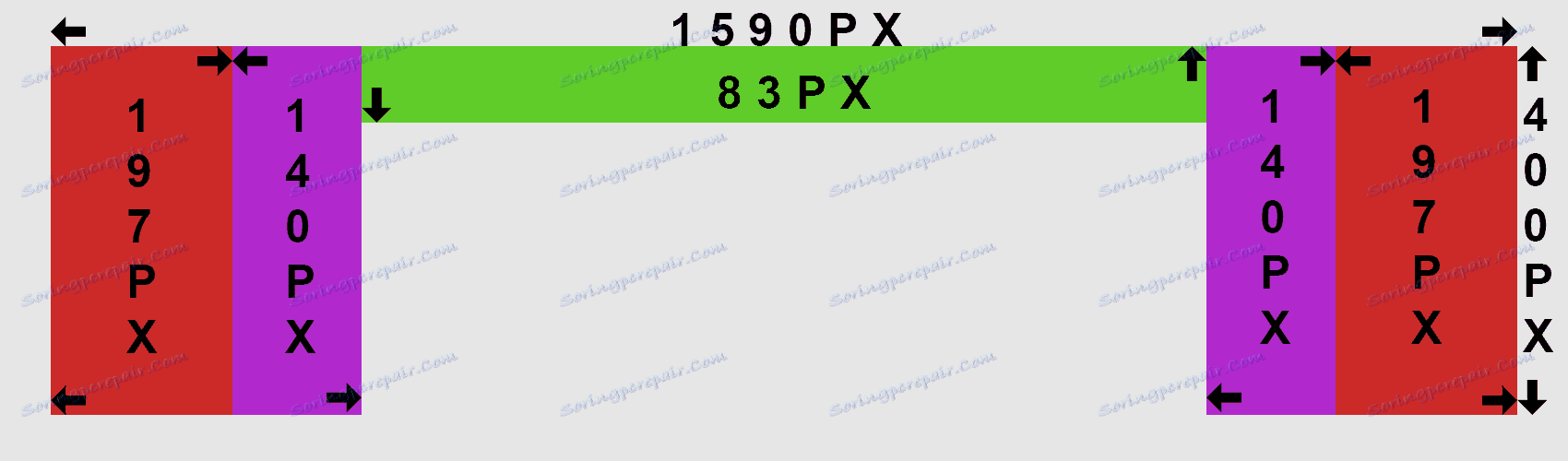
بعد معالجة التفاصيل الدقيقة لإنشاء الغطاء وتطويعه ، من المهم ملاحظة أنه في حالة وجود نسخة كاملة من موقع ويب VK ، إذا قمت بتنزيل صورة موجودة على الإنترنت فقط ولم يتم اقتصاصها وفقًا لقالب مكتوب ، فسيظل يتم ملاحظة النسب أثناء التنزيل. علاوة على ذلك ، يمكنك تحديد أي جزء من الصورة بشكل مستقل ، دون نسيان الوضوح.
على سبيل المثال ، سنوضح كيف يبدو مبدأ تحرير أبسط رأس متكيف بالكامل في Photoshop.
- بعد إنشاء الملف ، انتقل إلى إعدادات البرنامج وفي قسم "وحدات القياس والقاعدة" في كتلة "وحدات القياس" ، اضبط قيم "البكسلات" لكلتا العنصرين.
- حدد أداة Rectangular Selection وتقسم القطع ذات الأبعاد المذكورة سابقاً.
- في المنطقة الحرة ، قم بإنشاء الغطاء نفسه ، باستخدام مواضيع وأفكار المجتمع الخاصة بك.
- احفظ الصورة بتنسيق PNG أو أي تنسيق آخر مدعوم من موقع VK.
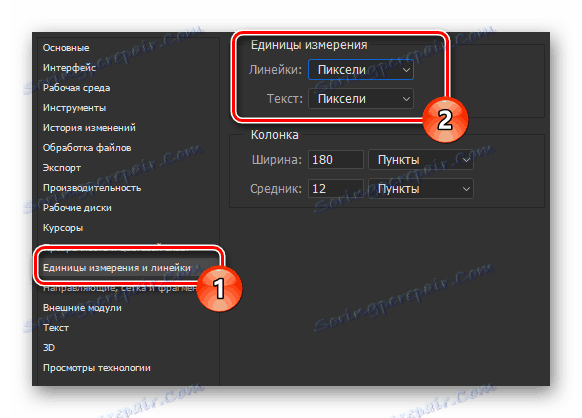


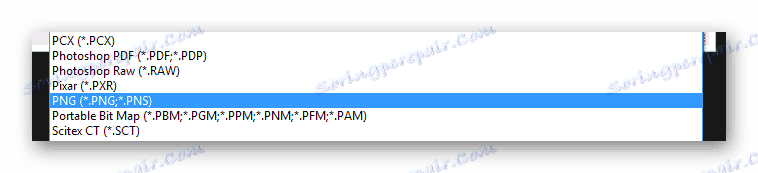
بعد الانتهاء من الإجراءات الموصوفة ، يمكنك متابعة تحليل ميزات تحميل الصور على فكونتاكتي فورًا.
تحميل القبعات العادية
كما في حالة تعديل صورة جديدة ، فقد اعتبرنا سابقًا عملية إضافة الملف النهائي إلى الموقع. نتيجة لذلك ، تحتاج فقط إلى قراءة المقالة المذكورة على الرابط المسمى سابقا.
- في قسم "إدارة المنتدى" ، انتقل إلى علامة التبويب "الإعدادات" .
- استخدم الرابط "تنزيل" بجوار بند "غطاء المنتدى" .
- أضف الملف من النظام عبر منطقة التنزيل.
- بعد ذلك ، سيتم تعيين المجموعة على الصورة المطلوبة.
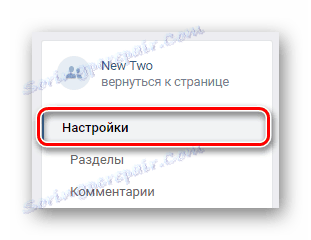
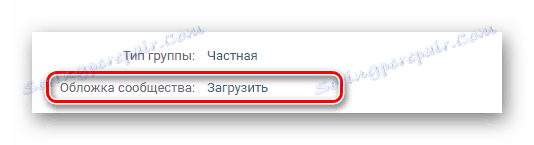
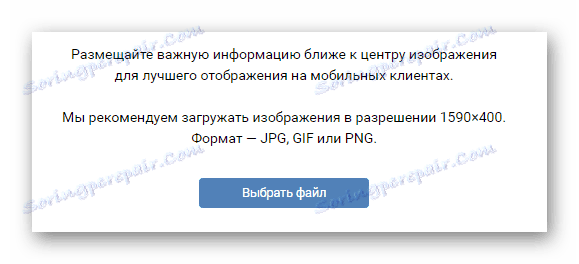

على هذا مع الغطاء القياسي لل VC العامة ، ننتهي.
إنشاء رأس ديناميكي
بالإضافة إلى غطاء المجتمع القياسي ، مؤخرًا نسبيًا ، يتاح لمستخدمي VK تعديل المزيد من القبعات الديناميكية متعددة الاستخدامات التي يمكنها تغيير المحتوى تلقائيًا. في هذه الحالة ، تتطلب جميع الإجراءات المرتبطة بإضافة هذه الصور للجمهور استخدام خدمات خاصة.
في معظم الأحيان ، يتم دفع خدمات هذه الخدمات ، ولكن هناك أيضا موارد مجانية جزئيا.
سنقوم بمراجعة عملية إنشاء وإضافة غلاف ديناميكي من خلال أدوات الخدمة عبر الإنترنت DyCover.
انتقل إلى الموقع الرسمي DyCover
- في متصفح الإنترنت ، افتح الموقع المحدد وفي أعلى الصفحة انقر فوق الزر "جرِّب مجانًا" .
- عبر المنطقة الآمنة في فكونتاكتي ، املأ النموذج لتفويض البيانات من حسابك وانقر على "أدخل" .
- تأكد من توفير الوصول إلى التطبيق إلى بعض المعلومات من الحساب.
- بعد ذلك في علامة التبويب " الإدارة" ، الموجودة أدناه ، ابحث عن المجموعة أو الصفحة العامة المطلوبة.
- بعد العثور على الجمهور المتصل ، في بطاقة المجموعة ، انقر على المنطقة مع الصورة الرمزية.
- في قسم "غلافك" ، ابحث عن شريط الحالة الخاص بالخدمة وانقر على زر "الاتصال" .
- ستتم إعادة توجيهك إلى صفحة اتصال التطبيق إلى المجموعة المحددة ، حيث تحتاج إلى استخدام زر "سماح" .

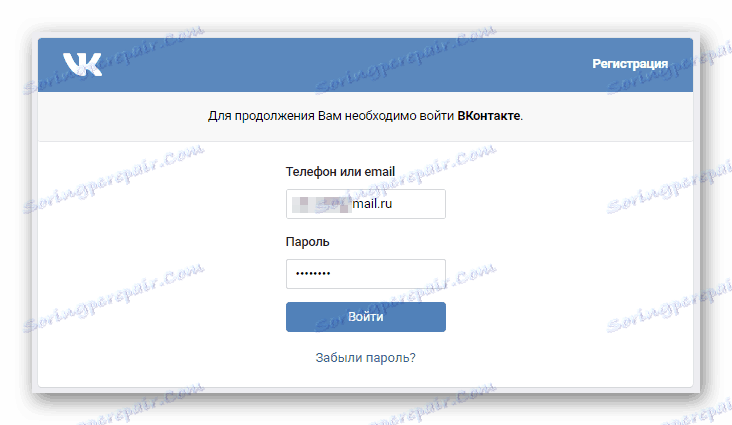
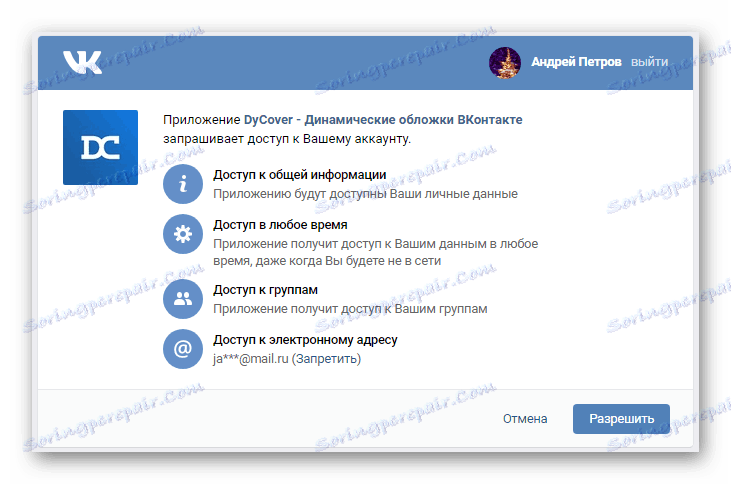
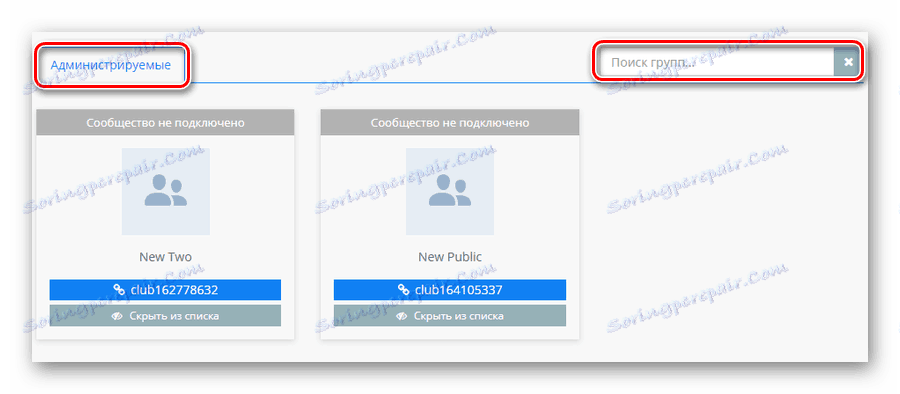
إذا كنت مالك مجموعة كبيرة بشكلٍ كافٍ من الجمهور الخاضع للتحكم ، فاستخدم نموذج البحث.
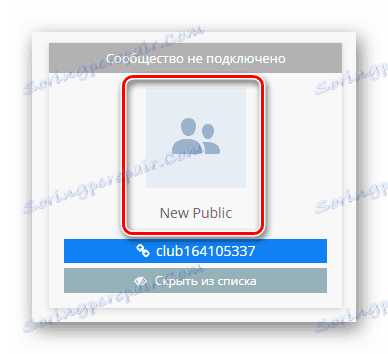
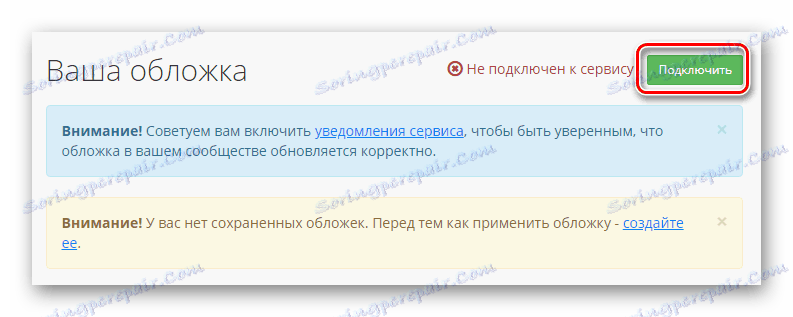
يمكن ربط مجتمع واحد كحد أقصى خلال فترة الاختبار.
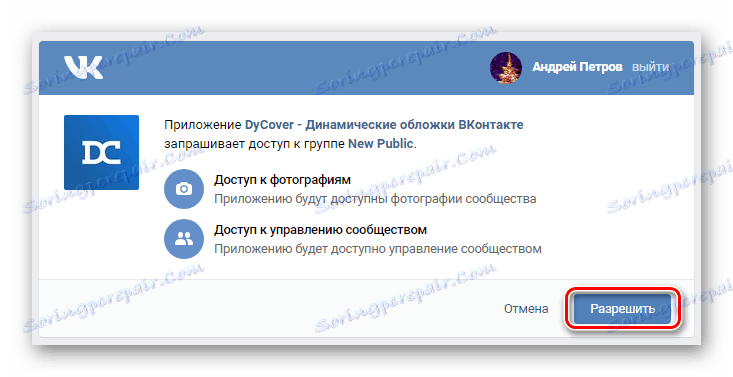
بعد الانتهاء من الاستعدادات الأساسية لبيئة العمل لإنشاء رأس ديناميكي جديد للمجموعة ، من الضروري إضافة قالب جديد.
- انتقل إلى قسم "إنشاء غلاف جديد" عبر القائمة الرئيسية للمورد.
- في الجزء العلوي من الصفحة ، انقر فوق الرابط "Empty Template" .
- باستخدام مربع النص في النافذة التي تفتح ، أدخل اسمًا للرأس الجديد وانقر على زر "إنشاء" .
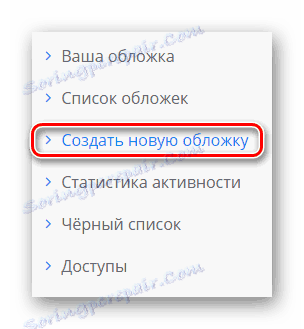
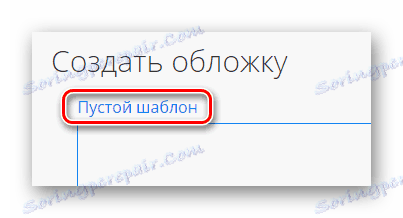
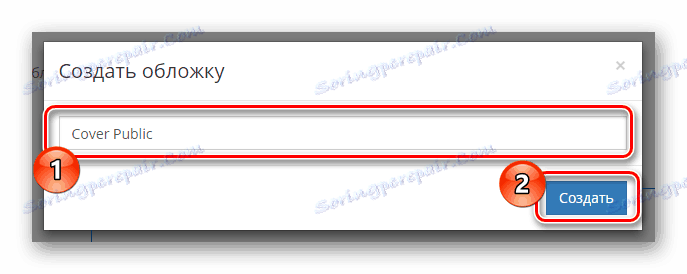
سيتم تكريس جميع الإجراءات الأخرى حصريًا لعملية إنشاء أدوات التحرير الرئيسية وتحليلها.
كتلة الإدارة
إذا كنت جيدًا بما يكفي لإتقان مهارات المحررين وقادرين على قراءة النصائح المضمنة للخدمة ، يمكنك ببساطة تجاهل التوصيات التالية.
أول ما يلفت انتباهك إلى قائمة الانتظار هو وجود وظائف مدمجة في "الشبكة للجوال" .
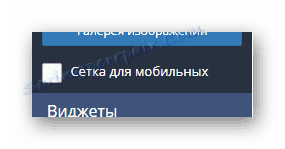
الأكثر أهمية من وجهة نظر بصرية هي كتلة مع المعلمات "الإدارة" .
- انقر على زر "تحميل الخلفيات" لفتح القائمة لإضافة صور للغطاء.
- في المنطقة المفتوحة ، انقر فوق التسمية التوضيحية "تحميل الخلفية" وافتح الصورة للخلفية من خلال قائمة المستكشف.
- تكبير حسب الضرورة باستخدام شريط التمرير مقياس الخلفية .
- يمكنك إضافة عدة طبقات مختلفة ، والتي يمكن تهيئتها لاحقا لتغيير تلقائيا.
- لتنظيم تغيير ديناميكي للصور التي قمت بتعيينها ، انتقل إلى علامة التبويب "إدارة الجدول الزمني" وانقر فوق الزر "إضافة عنصر" في كتلة " غلافك " .
- انقر فوق الزر "تحديد" داخل نافذة "تحديد الخلفية" .
- من خلال النافذة المنبثقة ، حدد الصورة المطلوبة وانقر على زر "تحديد" .
- من خلال القائمة المنسدلة "وضع التشغيل" ، قم بتعيين القيمة الأكثر قبولًا لك.
- الفرصة التالية ، التي تؤثر بشكل مباشر على التصميم العام لخلفية الغلاف ، هي "إدارة الخط" .
- بمساعدة علامة التبويب "معرض الصور" ، يمكنك لاحقًا استخدام كلتا الصورتين الأساسيتين وتحميل الأدلة التي تم إنشاؤها يدويًا.
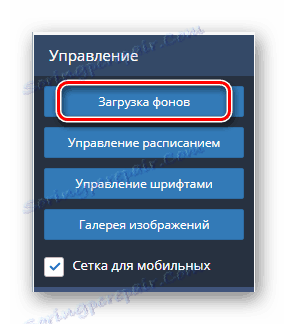
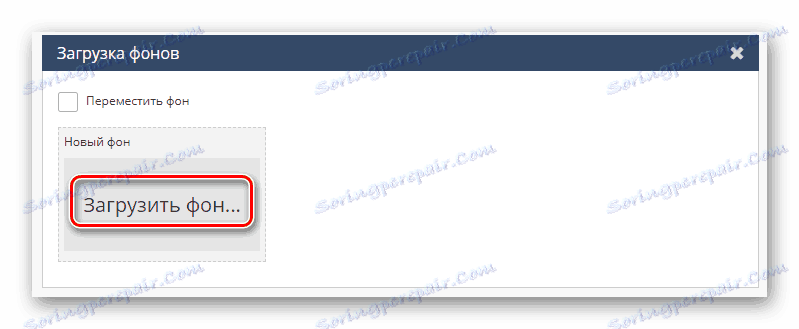
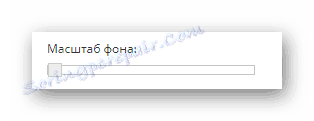

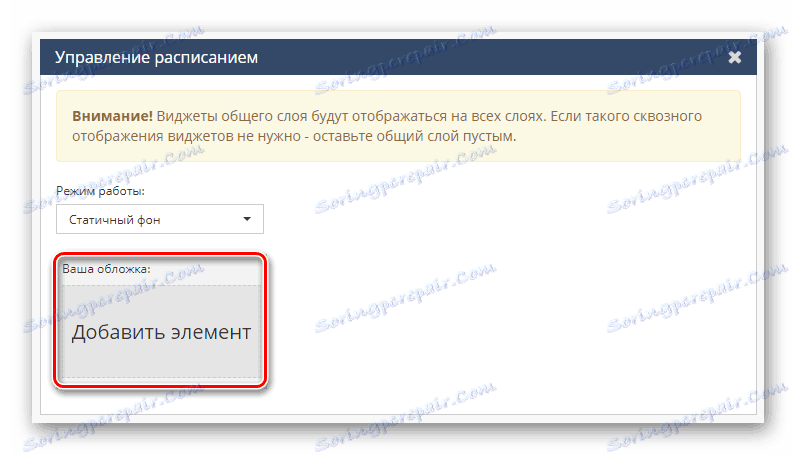
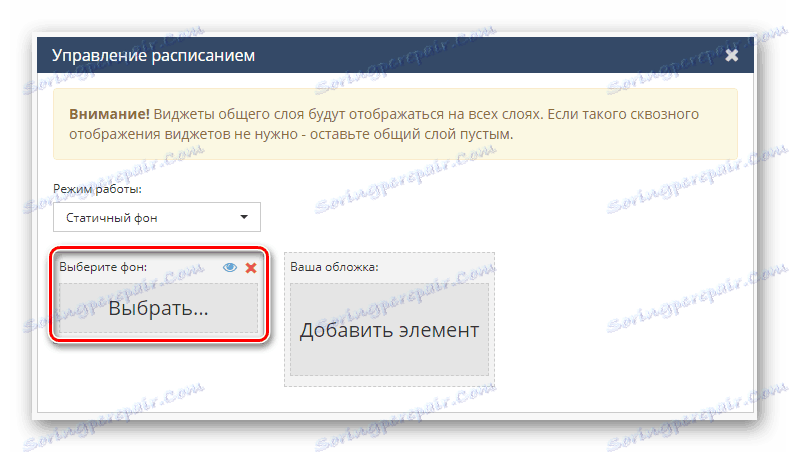
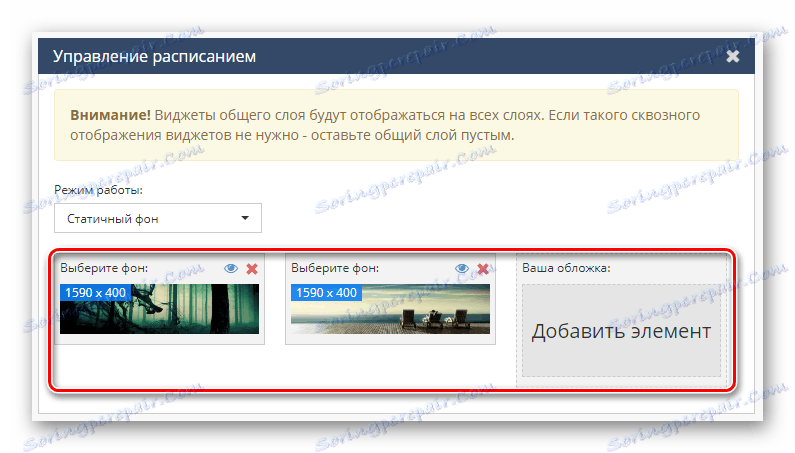

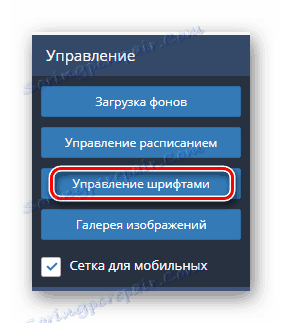
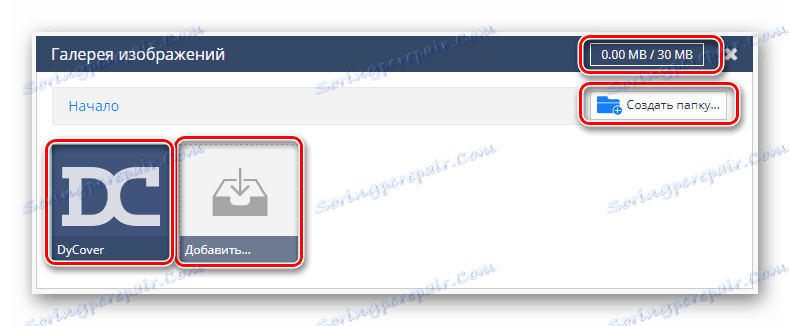
بالإضافة إلى الأقسام القياسية ، هناك أيضًا كتلة "الطبقات" ، والتي تسمح لك بالعمل مع أولوية بعض عناصر التصميم.
الضوابط المطلية هي أساس سقف المستقبل.
كتلة الحاجيات
يسمح لك عنصر القائمة الأخير والأكثر إثارة للإهتمام بإضافة الأدوات. على سبيل المثال ، بسبب استخدام الوظائف المعروضة ، يتم تنظيم عرض الوقت أو الطقس دون أي مشاكل.
- في لوحة "القطع" ، انقر فوق الرمز الذي يحمل توقيع "المشترك" .
- لفتح قائمة المعلمات لهذا المكون ، انقر فوق اسمها في الجزء الأيمن من إطار العمل أسفل اللوحة ذات الطبقات.
- بينما في قائمة "Widget" ، يمكنك ضبط الشروط الأساسية لعرض المشتركين.
- في نافذة "الصورة" ، يمكنك تصحيح نمط عرض الصورة الرمزية للمستخدم أو حذفها ببساطة.
- المقصود الأقسام "الاسم الأول" و "اسم العائلة" من أجل تصحيح عرض اسم المستخدم.
- في صفحة "العدادات" ، يمكنك تهيئة عرض بعض إجراءات المستخدم على العنوان العام.
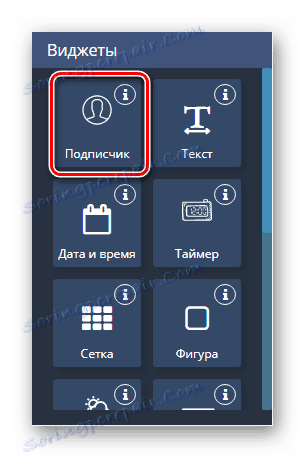
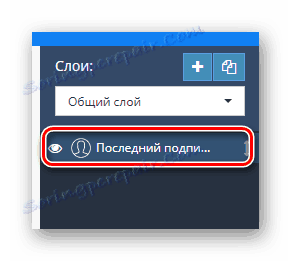
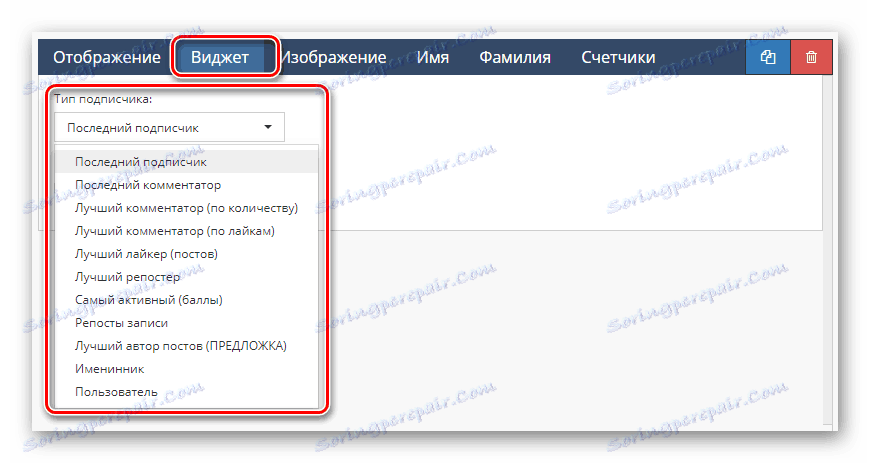
مسؤول عن منطقة الحركة للغطاء.
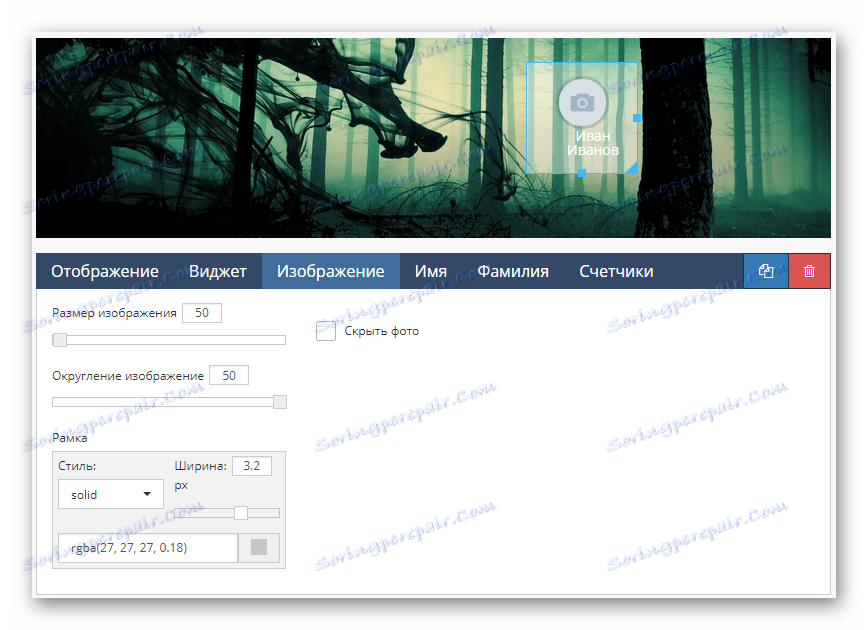
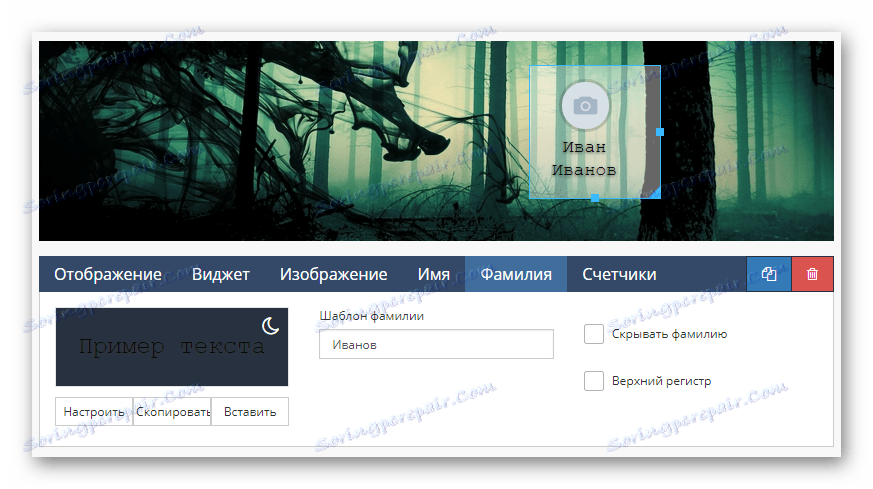
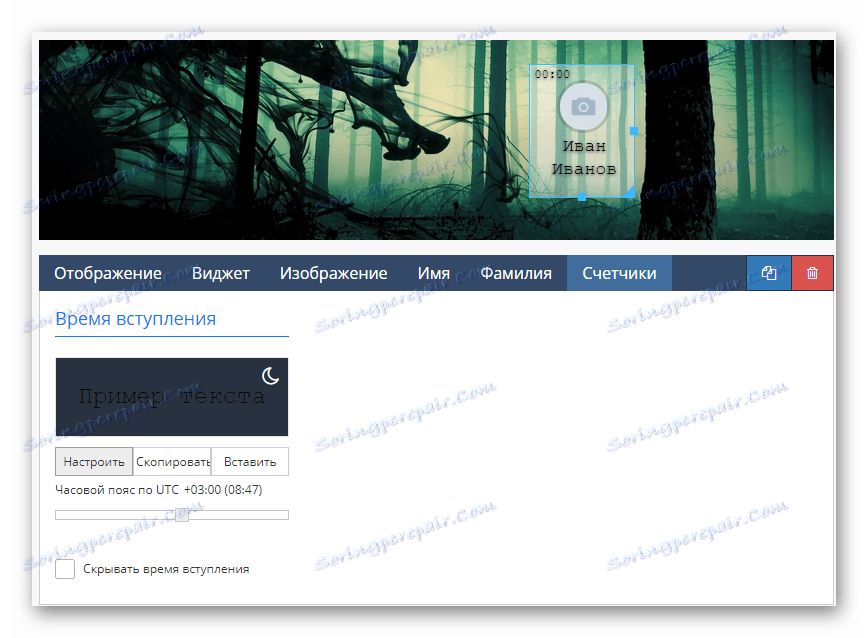
هذا هو المكان الذي ينتهي فيه تحرير منطقة المشترك .
- الجزء التالي ، بل الجزء المرئي من عنوان المجموعة ، هو "النص" .
- في قسم "إعدادات النص" ، يمكنك تعيين مظهر خاص إليه.
- باستخدام مساحة العمل "النص" ، يتم منحك الفرصة لتغيير محتويات هذه الأداة.
- من خلال قائمة "نوع النص" ، يتم تنفيذ تصحيح المحتوى العام ، على سبيل المثال ، من الممكن تنظيم تنزيل النص من أي مصدر أو جعله عشوائيًا.
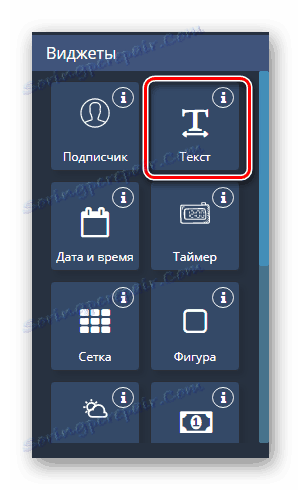
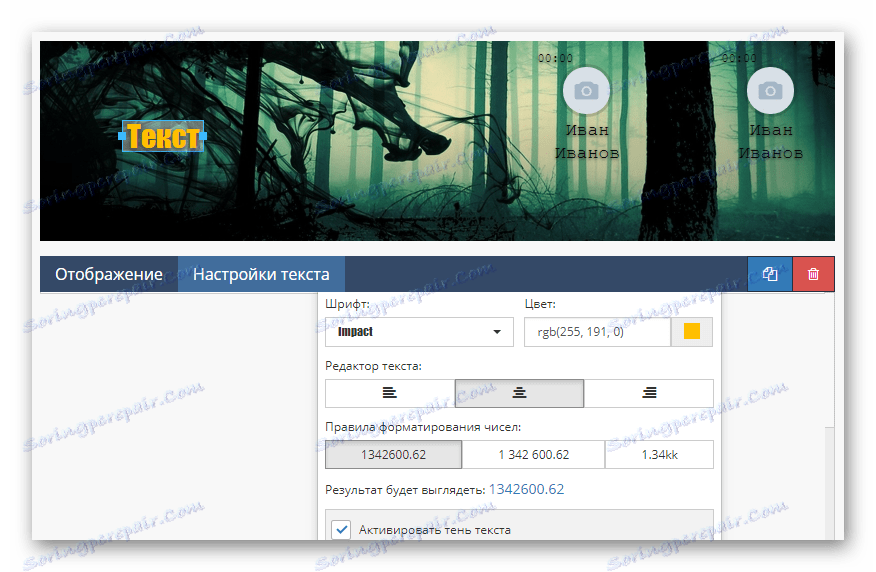
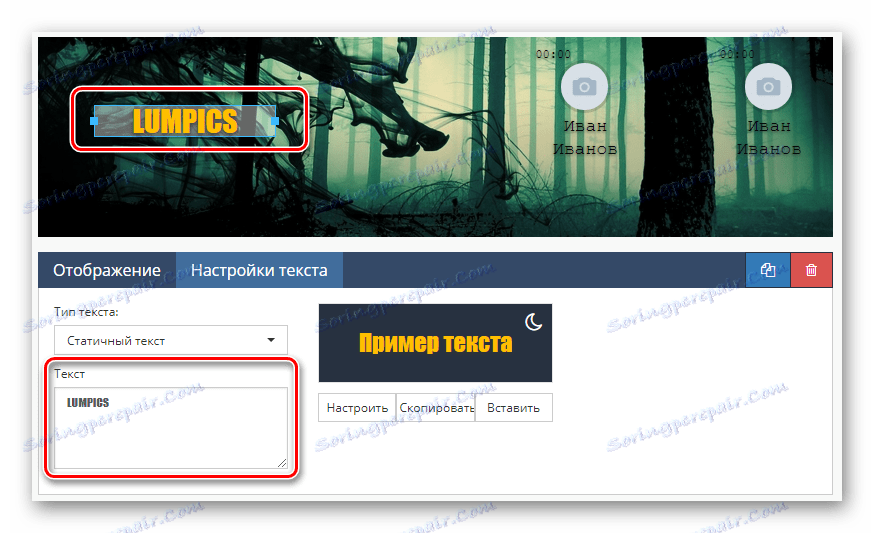
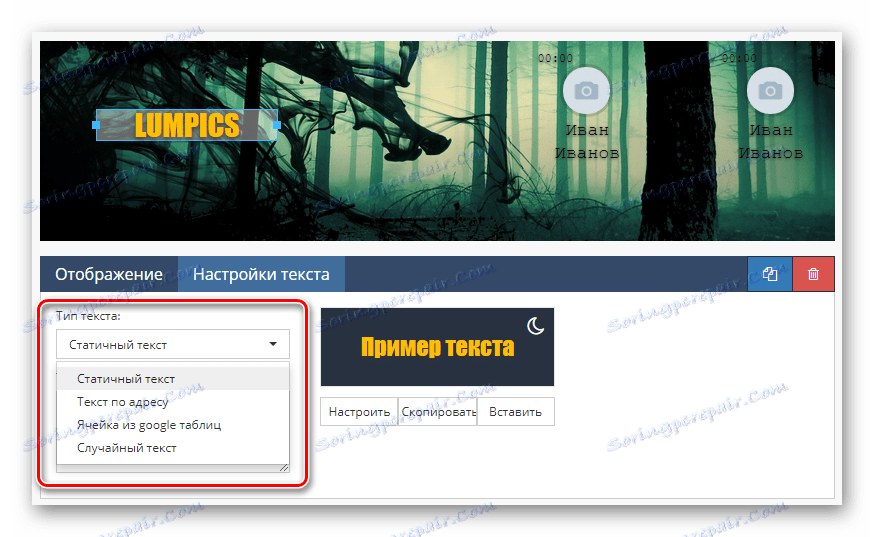
لا تنس أن تفاصيل التصميم هذه يمكن وينبغي تخفيفها مع التكرارات.
- انقر فوق رمز " التاريخ والوقت" لوضع مكوّن مطابق آخر على الغلاف.
- قم بالتبديل إلى صفحة "Widget" لتخصيص المؤشرات القياسية للساعة ، مثل المنطقة الزمنية ، ونوع العرض ، ومجال التدرج اللوني فقط.
- في قسم "الأشهر" و "أيام الأسبوع" ، يمكنك تغيير النص المرتبط بقيم محددة ، على سبيل المثال ، عن طريق تقليله.
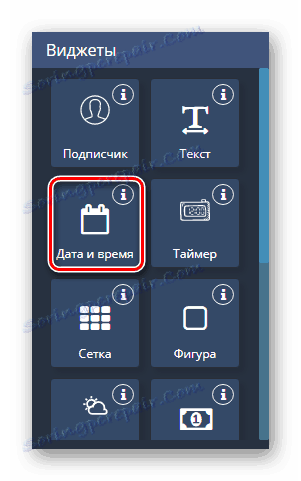
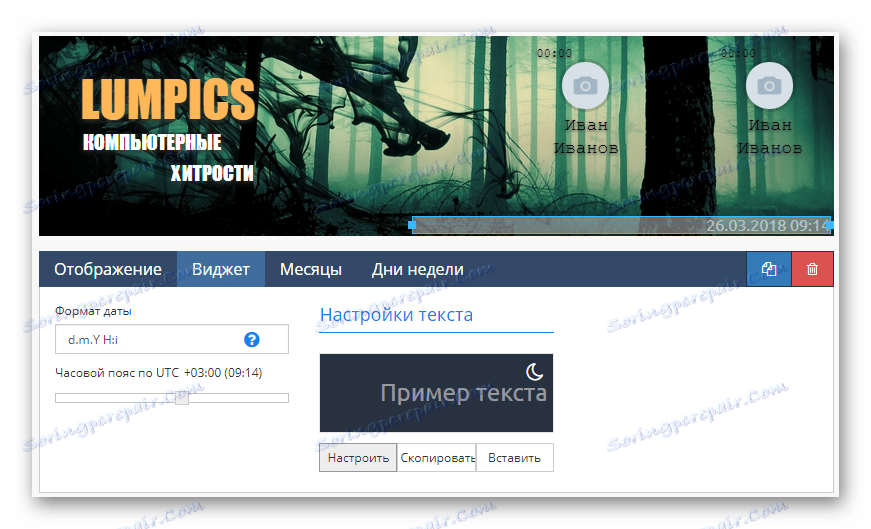
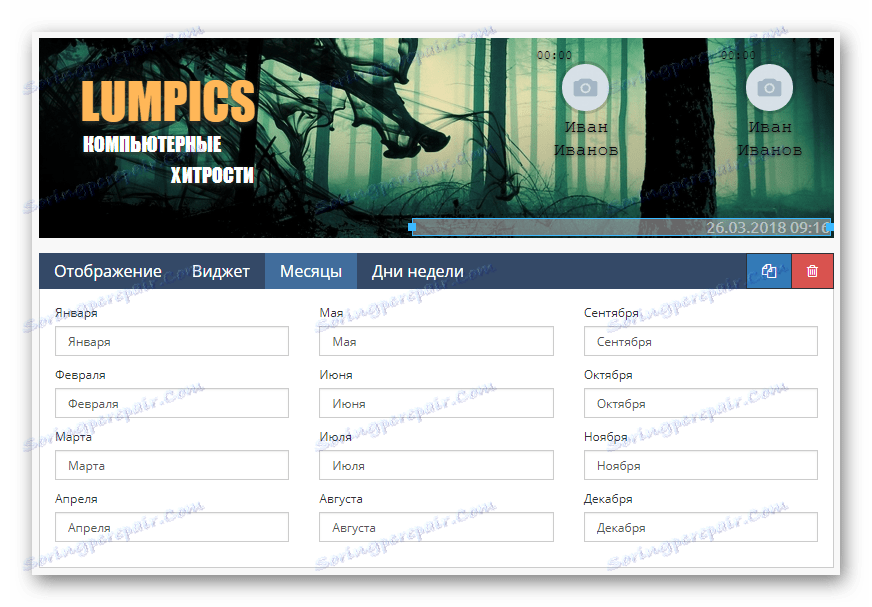
القطعة الرقمية "Timer" هي نفسها تقريبا كما تمت مناقشتها سابقا.
تذكر أن بطريقة ما تصميم ووضع العنصر يعتمد على فكرتك.
- لا يتم استخدام "الشبكة" في معظم الحالات كديكور.
- وتتمثل مهمتها الرئيسية ، كما يمكن رؤيتها بوضوح من المعلمات المتاحة ، في تبسيط إنشاء الترميز.
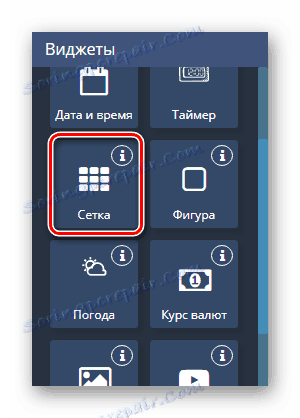
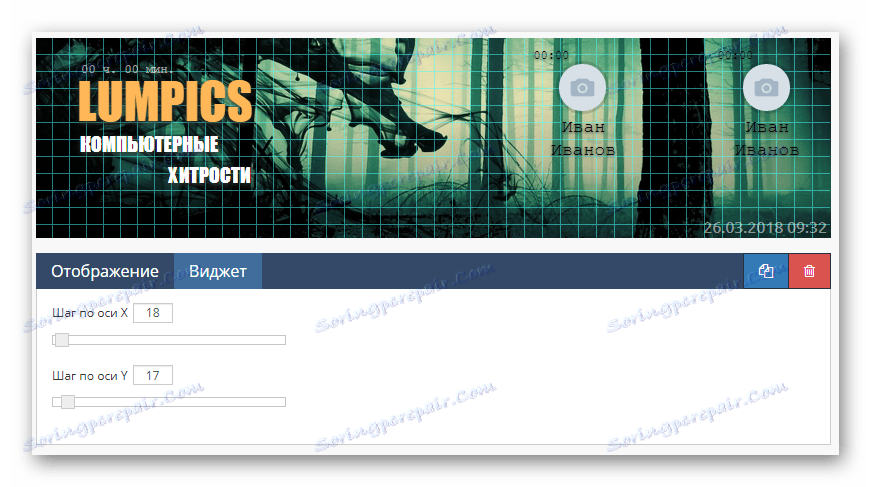
استخدم هذه الوظيفة الإضافية للأغطية فقط إذا لزم الأمر وحذفها قبل وضع اللمسات الأخيرة على الغلاف.
- القطعة "الشكل" في المظهر تتفق تماما مع الاسم.
- بفضله ، من الممكن تنفيذ ضربات مختلفة للعناصر الأخرى.
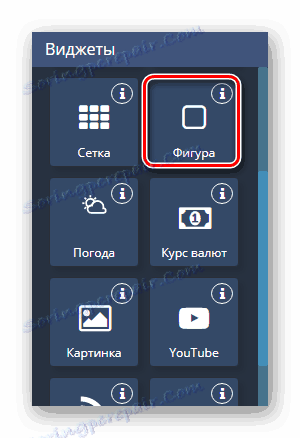
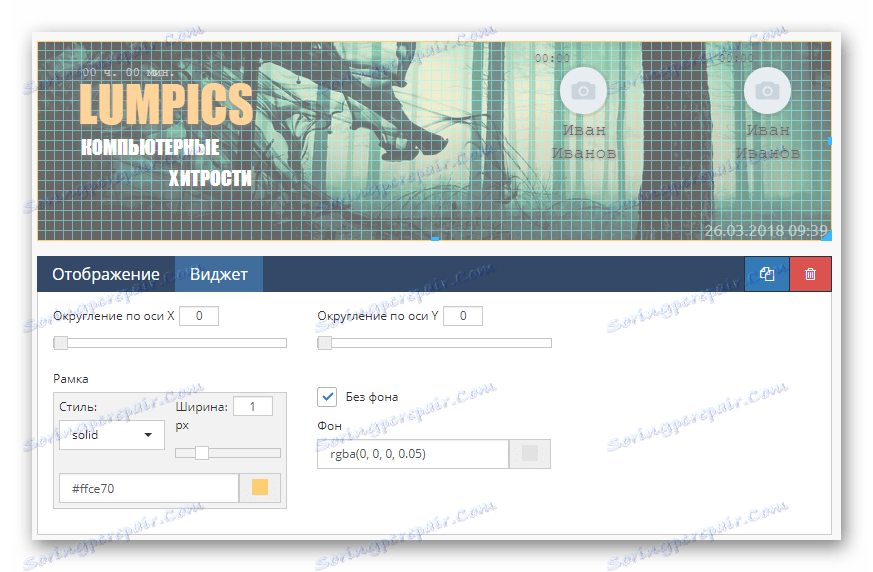
يمكن دمج هذه الأجزاء مع بعضها البعض ، على سبيل المثال ، لإنشاء رسومات.
- من خلال وضع أداة الطقس ، ستقوم الخدمة تلقائيًا بتنزيل الأيقونة والبيانات على الظروف المناخية وفقًا للقالب الذي تحدده.
- تم تصميم الصفحة الأخيرة لتغيير نمط عرض رمز الطقس على الغلاف.
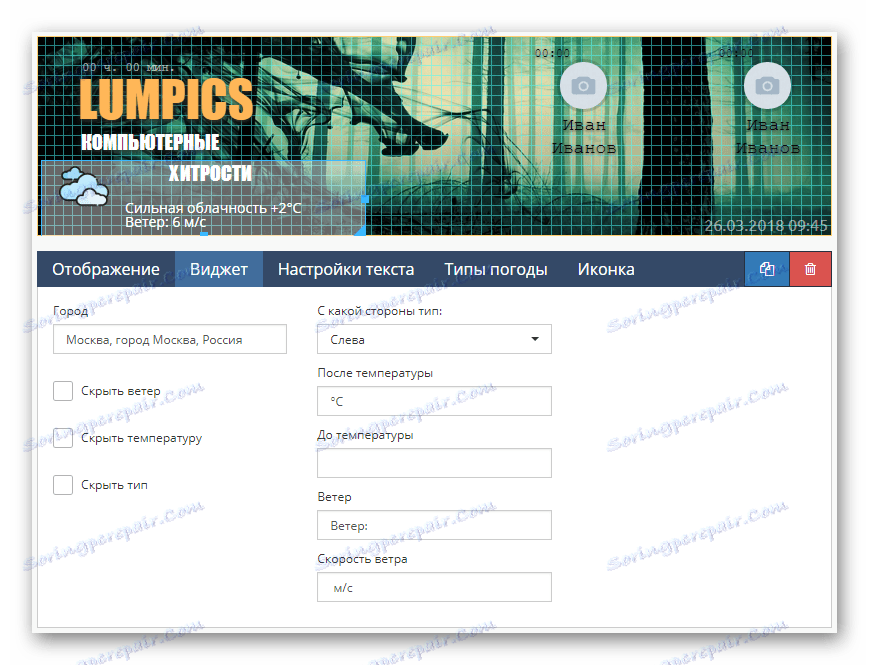
كما يتم استبدال الرموز القياسية هنا.
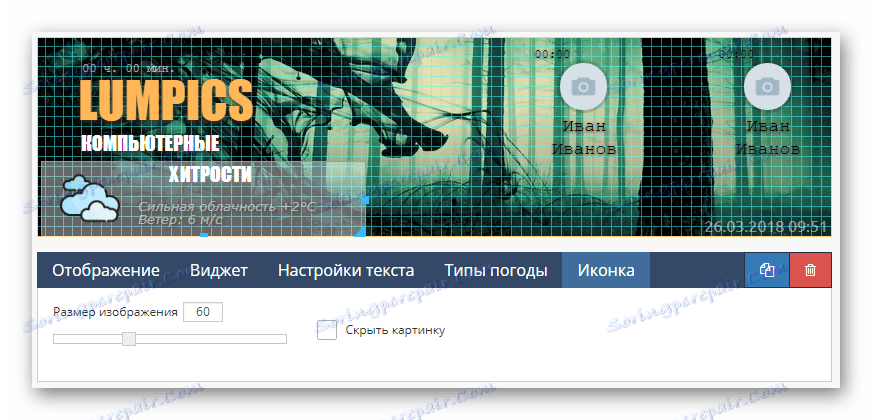
بدون الحاجة الواضحة ، يمكن أن تصبح هذه الأدوات مشكلة.
يمثل "سعر العملة" كتلة عنصرًا محددًا يسمح لك بإضافة معلومات حول الدورات التدريبية.
ويستطيع هذا العنصر أن يكمل تماما أي جمهور مواضيعي مخصص على سبيل المثال لمجال التمويل.
- إذا كنت بحاجة إلى إضافة صورة غير مرتبطة بأي حدث ، فيمكنك استخدام عنصر واجهة المستخدم "صورة" .
- يمكنك إضافة صورة لهذا المكون فقط إذا تم تحميله مسبقًا إلى قسم "معرض الصور" .
- حدد الملف المطلوب من خلال نافذة السياق وانقر على زر "تحديد صورة" .
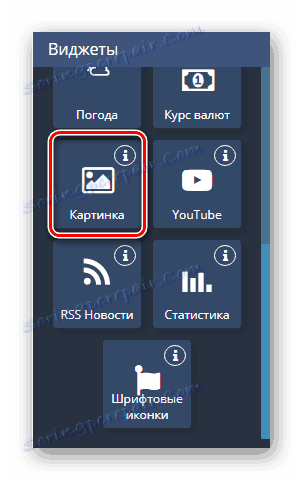

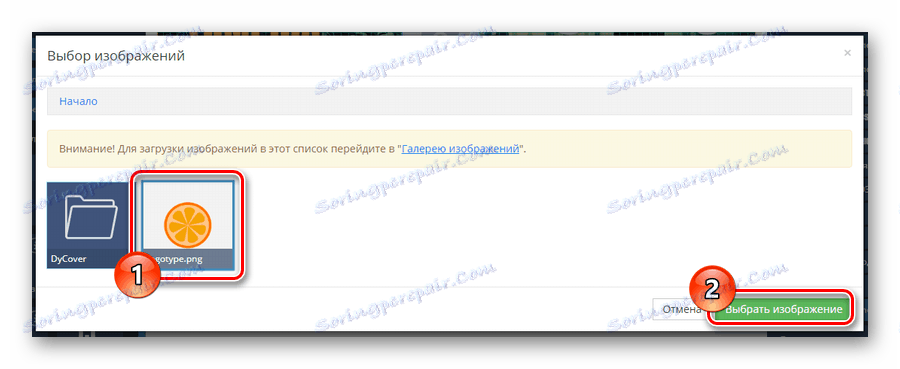
بما أن الرسومات هي أساس أي عنوان مجموعة ، فيجب استخدام هذه التفاصيل بأكبر قدر ممكن من الفعالية.
استخدم مفتاح "YouTube" وإعدادات هذه الوحدة إذا كانت المجموعة مخصصة للقناة على الموقع المحدد.
يتم نقل جميع التسميات التوضيحية والصورة نفسها يدويًا في مساحة العمل.
- يجب استخدام العنصر النشط "أخبار RSS" بدون أدوات أخرى.
- ومع ذلك ، يمكن حل جميع الصعوبات في العرض تقريبًا عن طريق تعيين المعلمات المفضلة.
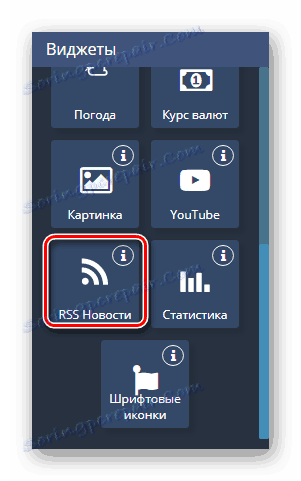
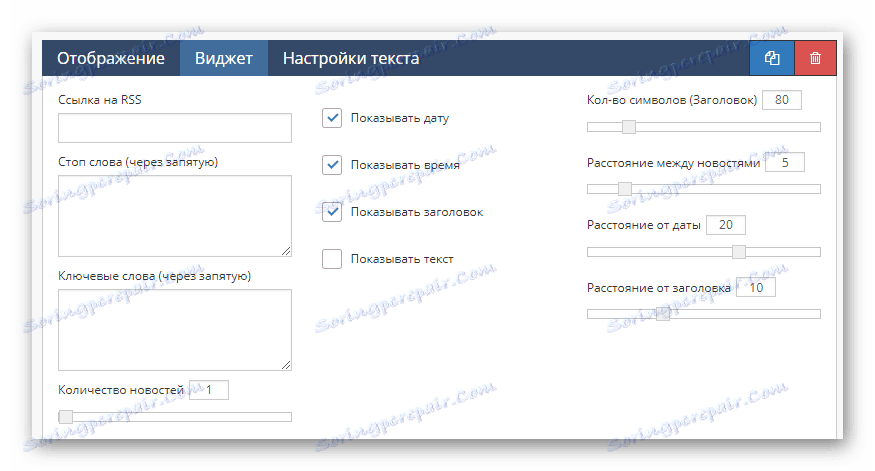
من المستحسن تثبيت هذا النوع من البيانات في المجتمعات ذات الصلة فقط ، على سبيل المثال ، في جمهور مسلي ، قد لا يعجب المشتركون بهذا المحتوى.
- واحدة من أكثر المكونات استخداما هي الإحصاء .
- وبفضل استخدامه ، تتحقق معلومات مثل عدد المشتركين في الشبكة أو إجمالي عدد أعضاء المجموعة.
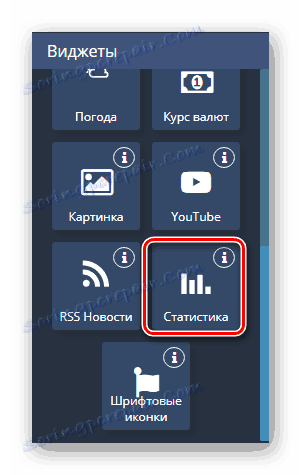
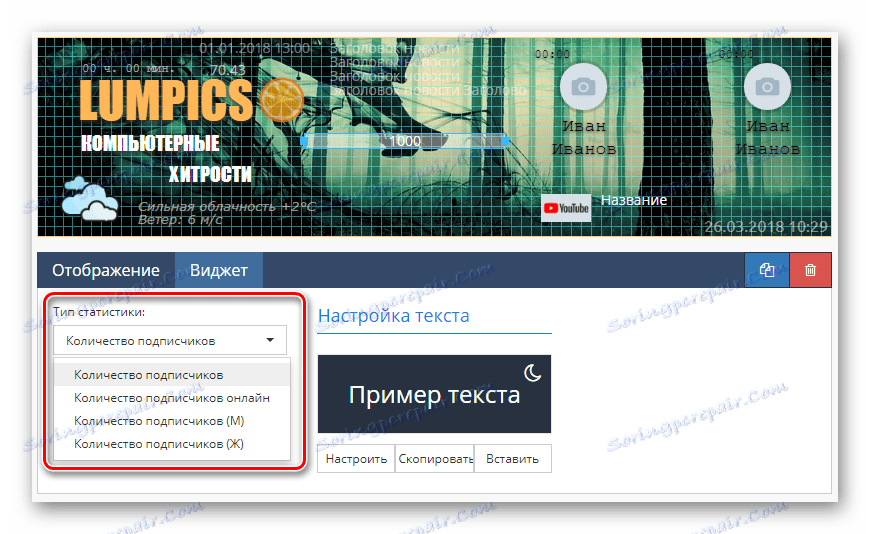
بعد الانتهاء من تصميم هذا الجزء ، يمكنك الانتقال إلى آخر عنصر ممكن.
- بعد وضع أداة "Font Icons" ، من الممكن دمج الصور التي هي في الأصل نص في الغلاف.
- لتغيير نمط الرموز ، استخدم القائمة المنسدلة "نوع الرموز" .
- تتيح لك الخدمة التقاط أي فراغ من مجموعة الأحرف القياسية أو تغيير الرمز من خلال الرمز.
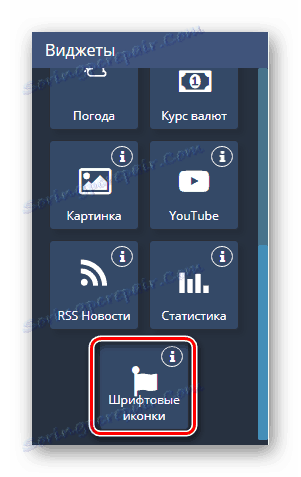
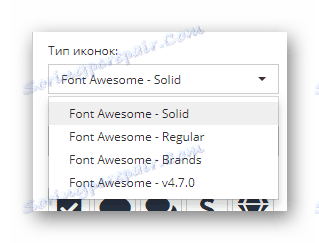

كل عنصر بطريقة أو بأخرى هناك استخدام.
اتصال القالب
تتمثل الخطوة الأخيرة نحو إضافة غلاف أنيق في حفظ البيانات المنشئة ونشرها من خلال الإعدادات الداخلية للخدمة.
- قم بالتمرير خلال الصفحة إلى كتلة "حفظ" واضغط على الزر الذي يحمل نفس الاسم.
- إذا لزم الأمر ، توفر الخدمة وضع "معاينة" ، مما يسمح لك بدراسة النتيجة دون دمج VC.
- باستخدام زر "العودة إلى لوحة التحكم" ، انقر فوق القائمة المنسدلة "تحديد غطاء" وقم بإجراء تحديد.
- بعد تنزيل صورة المعاينة ، استخدم زر "تطبيق" .
- الآن يمكنك الذهاب إلى المجتمع والتحقق من أداء الخدمة التي تم دراستها.
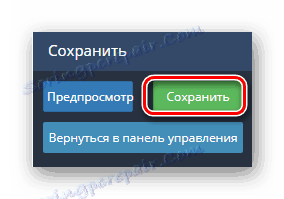
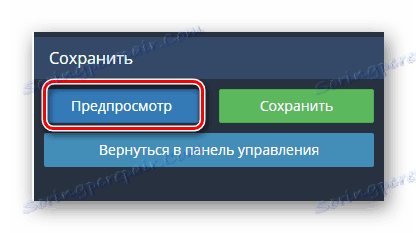
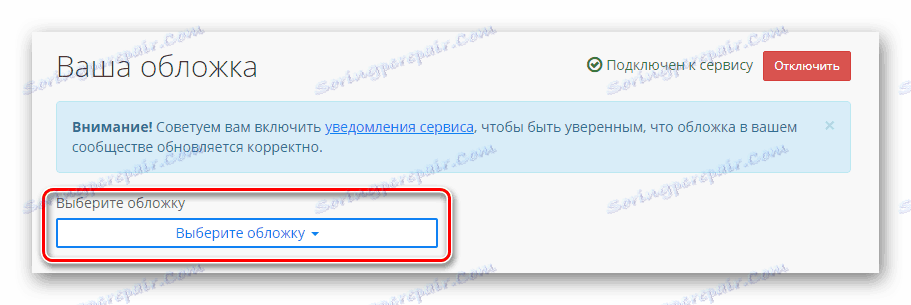
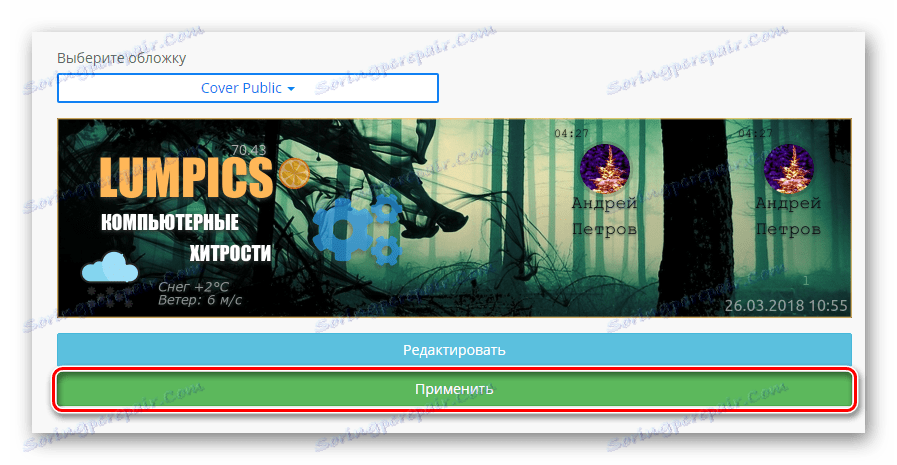
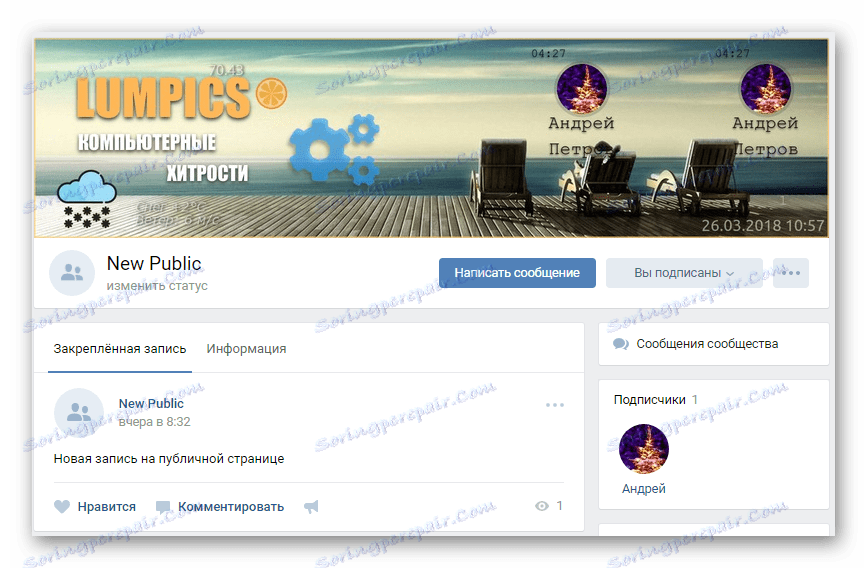
إذا أخطأنا لأي سبب من الأسباب ، فاحرص على إبلاغنا بذلك. بالإضافة إلى ذلك ، يسعدنا دائمًا مساعدتك في حل أي صعوبات.